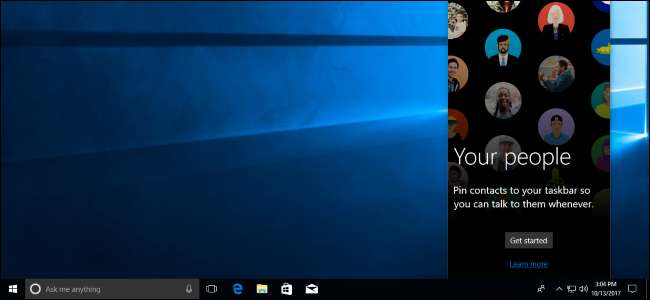
Fall Creators Update di Windows 10, nome in codice Redstone 3, è ora disponibile per il download. Ecco tutte le nuove funzionalità che vedrai nell'ultima versione di Windows e alcune grandi e straordinarie funzionalità che Microsoft ha annunciato che non sono mai arrivate.
RELAZIONATO: Come ottenere l'aggiornamento di aprile 2018 di Windows 10 ora
L'aggiornamento verrà implementato gradualmente nelle prossime settimane, ma puoi farlo salta l'attesa e aggiorna ora usando queste istruzioni .
Questo post è stato originariamente scritto sulla base delle funzionalità che Microsoft ha annunciato al suo Evento BUILD 2017 l'11 maggio. È stato aggiornato con funzionalità aggiunte nelle build interne fino alla versione stabile finale.
OneDrive mostra i file nel cloud, scaricandoli su richiesta

Microsoft ha annunciato "OneDrive Files on Demand", che consente di archiviare alcuni file nel cloud e renderli disponibili senza essere sincronizzati sul dispositivo locale. Una versione precedente di questa funzione è apparsa in Windows 8.1 e da allora le persone lo chiedono. Anche Dropbox e Google Drive incorporano una funzionalità simile.
È interessante notare che funziona con i file nella cartella Desktop e Documenti, quindi non si limita solo ai file nella cartella OneDrive.
Quando provi ad aprire un file che non è archiviato sul tuo PC, Windows lo scaricherà e lo aprirà per te. Questo è implementato a un livello basso nel sistema operativo e funziona con qualsiasi applicazione, anche quelle da riga di comando.
Se un'app tenta di accedere a un file memorizzato solo nel cloud e ne provoca il download, vedrai una notifica che l'app sta scaricando un file e puoi nascondere la notifica o annullare il download, se lo desideri. Puoi anche impedire all'app di scaricare file in futuro. Se lo fai, puoi gestire le app bloccate da Impostazioni> Privacy> Download richiesti dalle app.
Fluent Design è il nuovo linguaggio di progettazione di Windows 10 (e include miglioramenti dell'input penna)
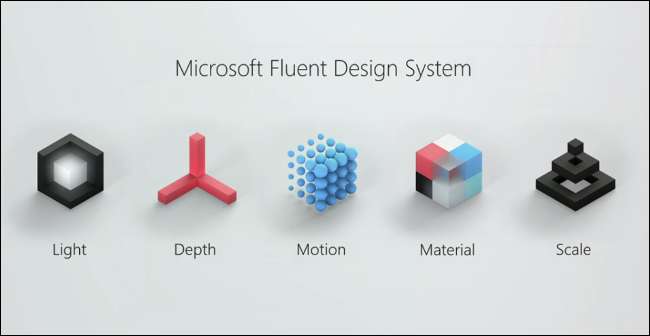
Microsoft ha un nuovo linguaggio di progettazione denominato " Design fluido “. Utilizza più luce, profondità, movimento e trasparenza. È più correlato agli oggetti "materiali" e incorpora di più la "scala", secondo Microsoft. Sembra il nome definitivo di Project Neon, un nuovo linguaggio di design visivo su cui Microsoft ha lavorato, ma è più di questo. È un nuovo modello di interazione, secondo Microsoft.
Nel corso del tempo vedrai Fluent Design apparire in tutto, dall'interfaccia della shell di Windows alle app incluse in Windows, secondo Microsoft.
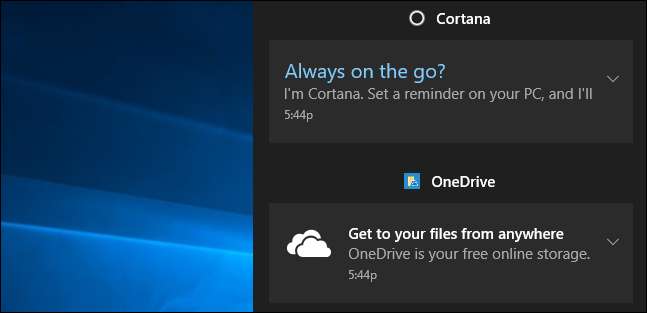
Nell'ambito dell'implementazione di Fluent Design, il menu Start (o la schermata Start) è stato migliorato. Ora utilizza un nuovo design acrilico se hai abilitato la trasparenza. Puoi anche ridimensionare orizzontalmente e diagonalmente ed è più facile afferrare il bordo della cornice per ridimensionare. Anche la transizione all'esperienza della modalità tablet è ora più fluida.
Anche il Centro operativo ha subito una sostanziale riprogettazione. Ora separa le notifiche in modo più netto, quindi è più facile da leggere. Utilizza anche lo stesso design acrilico, che vedrai anche nei popup di notifica.
Un design più fluido arriverà gradualmente nelle app integrate di Windows 10 man mano che vengono aggiornate tramite Windows Store. Questo official Microsoft video ci mostra cosa aspettarci.
Inchiostrazione e scrittura a mano stanno migliorando
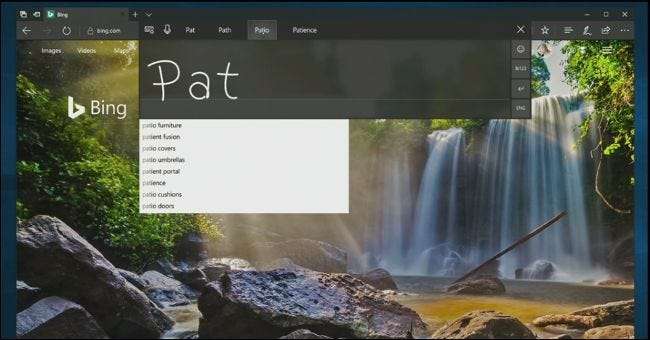
Parte dell'implementazione di Fluent Design include una migliore integrazione supporto per inchiostrazione in Windows, consentendo di utilizzare una penna per navigare attraverso l'intero sistema operativo. Ciò include la possibilità di scrivere più facilmente con uno stilo in Edge, scorrere trascinando su e giù con lo stilo e selezionare più rapidamente il testo. La possibilità di scorrere con una penna è attualmente disponibile solo nelle app UWP, ma Microsoft sta lavorando per aggiungerla anche alle app desktop classiche (Win32).
Microsoft ha definito Edge come "il miglior browser abilitato all'inchiostro". Ora puoi anche annotare i PDF con una penna in Edge (finalmente).
Anche il pannello per la scrittura a mano disponibile nella tastiera touch di Windows 10 ha visto un gran numero di miglioramenti. Quando riempi il pannello per la scrittura a mano e sollevi la penna dallo schermo, il testo che hai scritto si sposterà a sinistra in modo da avere sempre più spazio per scrivere.
Il testo che scrivi apparirà sempre nel pannello in modo da poterlo selezionare per modificarlo. È possibile scrivere le lettere corrette sulla parola disegnata se il pannello interpreta la grafia in modo errato. Ora puoi anche apportare correzioni usando i gesti. Puoi barrare le parole barrate per rimuoverle e utilizzare i gesti di unione e divisione per aggiungere spazi o unire le parole.
Il pannello per la scrittura a mano offre un accesso più semplice a emoji e simboli con due nuovi pulsanti, rendendo più facile l'inserimento di questi caratteri. Per impostazione predefinita, il pannello ora fluttua accanto a ciò che stai scrivendo. Disabilita anche l'input penna digitale per impostazione predefinita, sebbene tu possa modificare questa impostazione, se lo desideri, eliminando la possibilità che tu possa urtare il pannello di scrittura a mano con il dito mentre scrivi con una penna e rovinare le cose.
Sarà anche più difficile perdere la penna. Puoi andare su Impostazioni> Aggiornamento e sicurezza> Trova il mio dispositivo e utilizzare il nuovo "Dov'è la mia penna?" caratteristica. Windows ti dirà la posizione GPS in cui ti trovavi l'ultima volta che hai usato la penna con il tuo dispositivo, quindi sarà più facile da trovare.
Windows My People è tornato
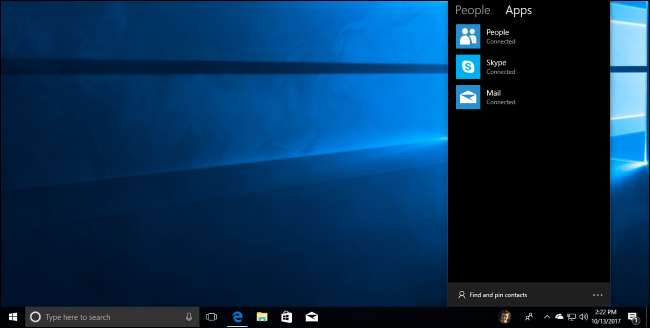
Quando Microsoft ha annunciato l'originale Creators Update, ha fatto un grande affare sulla funzionalità Windows My People, nota anche come People Bar.
Questa funzione è progettata per "mettere le persone al centro di Windows", secondo Microsoft. Puoi trascinare e rilasciare le persone in un'area sul lato destro della barra delle applicazioni, offrendoti un accesso più rapido e conveniente alle poche persone chiave con cui comunichi regolarmente. È possibile bloccare fino a tre persone come icone sulla barra delle applicazioni e il resto verrà visualizzato nel pannello che si apre dopo aver fatto clic sul pulsante Persone.
A queste persone viene assegnata la priorità anche quando si utilizza la funzione "Condividi" in Windows e i messaggi da loro inviati avranno la priorità in app come Mail, Skype e Xbox Live. I contatti che hai bloccato sulla barra delle applicazioni possono persino inviare "pop", che sono emoji animati che compaiono dalla barra delle applicazioni.
Fai clic o tocca l'icona di una persona e vedrai i link per comunicare con loro utilizzando le app che hai installato. Persone, Posta e Skype sono opzioni predefinite.
Microsoft ha rimosso questa funzionalità dalla versione finale del Creators Update perché richiedeva più tempo. Ora è tornato e verrà finalmente lanciato con l'Autunno Creators Update.
Il Task Manager mostra l'utilizzo della GPU
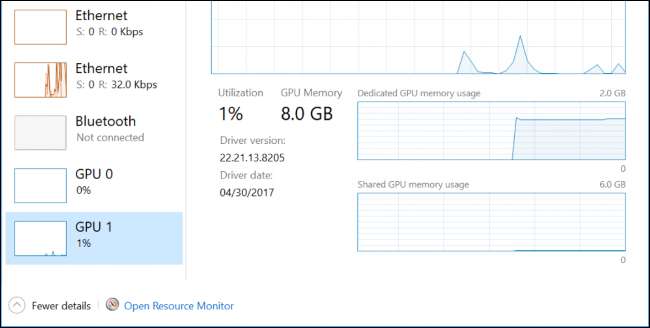
Il Task Manager di Windows ora ti consente di vedere l'utilizzo delle risorse GPU insieme all'utilizzo di CPU, memoria, disco e risorse di rete. Basta aprire il Task Manager, ad esempio facendo clic con il pulsante destro del mouse sulla barra delle applicazioni e selezionando "Task Manager", e fare clic sulla scheda Prestazioni nella finestra dettagliata.
Nel riquadro Processi, puoi visualizzare l'utilizzo della GPU di ogni processo sul tuo sistema, così come puoi vedere quanta CPU sta utilizzando un singolo processo. Potrebbe essere necessario fare clic con il pulsante destro del mouse sulle intestazioni nel riquadro Processi e abilitare la colonna "GPU" se è nascosta.
La nuova tastiera touch è basata su WordFlow e SwiftKey
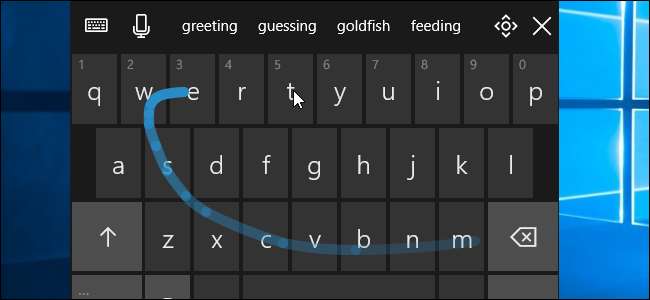
Windows 10 ora include una nuova tastiera touch. È stato creato dal team dietro la tastiera WordFlow di Microsoft, utilizzata su Windows Phone. Include anche alcune tecnologie di SwiftKey, la famosa tastiera per iPhone e Android acquistata da Microsoft nel 2016.
Il miglioramento più evidente è il supporto per l'input di scorrimento, che consente di toccare una lettera e scorrere sulle altre lettere di una parola prima di sollevare il dito per digitare. È proprio come una varietà di tastiere popolari per telefoni, dalla tastiera SwiftKey di Microsoft alla tastiera Google su Android.
A parte questo, troverai una previsione del testo migliorata che completa automaticamente le frasi, un'esperienza emoji migliorata in cui puoi scorrere agevolmente un lungo elenco invece di scorrere gli emoji pagina per pagina, una tastiera touch con una sola mano e un nuovo menu delle impostazioni è possibile accedere tramite l'icona nell'angolo in alto a sinistra della tastiera.
Ora puoi usare più facilmente la dettatura anche per inserire il testo. Basta toccare il pulsante del microfono sulla tastiera o premere il nuovo tasto di scelta rapida di dettatura, che è Windows + H, e iniziare a parlare per digitare. La funzione di dictaiton supporta anche comandi vocali come "premi backspace", "elimina le ultime tre parole" e "vai alla fine del paragrafo".
Secondo quanto riferito, questo fa parte della Shell Composable, o CShell, progettata per fornire una nuova interfaccia shell che si adatta in modo intelligente al dispositivo su cui viene eseguita.
Spotify e iTunes saranno disponibili in Windows Store (ora Microsoft Store)
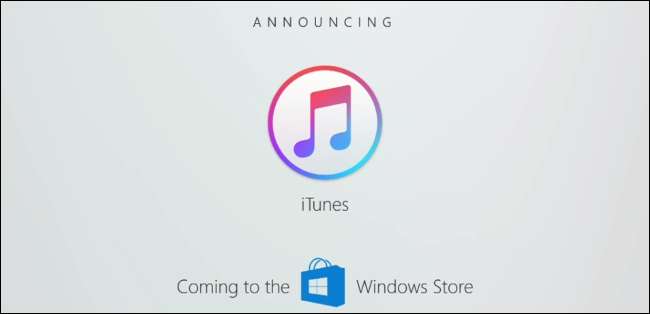
RELAZIONATO: Cos'è Windows 10 S e in cosa è diverso?
Microsoft ha recentemente annunciato Windows S , una versione di Windows 10 che eseguirà solo app da Windows Store. È rivolto alle scuole, fornendo una versione più minimale di Windows. Puoi pagare altri $ 50 a Windows Professional, abilitando le app desktop.
Dimostrando che Windows Store non è ancora morto, Microsoft ha annunciato che Spotify e iTunes saranno disponibili in Windows Store, fornendo l'esperienza completa di acquisto di media e gestione di iPhone e iPad. iTunes utilizzerà Microsoft Centenario del progetto , che può creare pacchetti di app desktop come app UWP per la distribuzione attraverso lo store. Microsoft spera chiaramente che altri sviluppatori lo seguano.
Spotify è già disponibile in Windows Store , mentre iTunes non è ancora apparso.
Nelle notizie correlate, Microsoft ha recentemente annunciato la fine di Groove Music . Microsoft non offrirà più un servizio di abbonamento musicale o venderà brani musicali nel suo negozio e migrerà tutti i suoi clienti Groove Music Pass su Spotify. L'app Groove Music rimarrà in Windows 10, ma servirà solo per riprodurre i file musicali locali archiviati sul dispositivo. Gli utenti di Groove Music hanno tempo fino al 31 dicembre 2017 per scaricare tutta la musica acquistata o la perderanno per sempre.
Ma, parlando di Windows Store, non è più. Microsoft sta rinominando Windows Store in "Microsoft Store". (Sì, è lo stesso nome dei negozi al dettaglio di Microsoft.) L'interfaccia di Microsoft Store venderà anche hardware, inclusi PC Windows 10, e altri software, come i giochi Xbox One.
Microsoft Edge è più fluido e acquisisce nuove funzionalità

Microsoft sta lavorando molto sul browser Edge. Microsoft promette che l'apertura e la chiusura delle schede in Edge sarà un'esperienza molto più fluida, senza il ritardo attuale. Microsoft prevede di includere animazioni fluide aggiuntive in Edge come parte della transizione a Fluent Design nell'intero sistema operativo.
Edge ti consentirà di aggiungere più pagine Web ai preferiti contemporaneamente. Fai clic con il pulsante destro del mouse su una scheda e vedrai un'opzione "Aggiungi schede ai preferiti", che creerà una cartella Preferiti contenente tutti i siti aperti nelle schede nella finestra corrente.

Edge acquisisce una serie di utili funzionalità più piccole, come la possibilità di fare clic con il pulsante destro del mouse su un sito Web preferito e modificare il suo indirizzo URL, importare dati da Chrome e chiudere pagine Web anche quando viene visualizzata una finestra di dialogo JavaScript. Edge può ora leggere ad alta voce qualsiasi sito Web o documento PDF.
Anche la modalità a schermo intero è stata ridisegnata in Edge. Premi F11 o fai clic sul menu e fai clic sull'icona a schermo intero accanto alle opzioni di zoom e una pagina web occuperà l'intero schermo. Questo sostituisce l'attuale scorciatoia Maiusc + Windows + Invio per la modalità a schermo intero in Edge, che è terribilmente nascosta.

Microsoft Edge ora ti consente di aggiungere siti Web alla barra delle applicazioni, come faceva Internet Explorer. Fare clic su Impostazioni> Blocca questa pagina sulla barra delle applicazioni in Edge per assegnare a una pagina Web la propria icona sulla barra delle applicazioni. Questi siti bloccati si apriranno sempre in Edge, ma puoi comunque bloccare i siti utilizzando Google Chrome se preferisci Chrome.
Anche il visualizzatore PDF integrato in Edge è stato migliorato in molti modi. Oltre a poter scrivere con una penna stilo in un PDF, ora puoi compilare moduli PDF, salvarli e stamparli. I documenti PDF lunghi ora offrono una funzione di sommario ed è possibile ruotare i PDF e regolare il layout per una migliore visualizzazione. Ora puoi usare Ask Cortana nei PDF e sono disponibili anche altri colori di evidenziazione.
Il lettore di eBook EPUB integrato di Edge ora ti consente di annotare anche eBook EPUB. Puoi evidenziare in quattro colori, sottolineare e aggiungere commenti. Puoi anche copiare del testo, chiedere a Cortana del testo selezionato e disegnare in un eBook. I tuoi progressi di lettura e le annotazioni vengono sincronizzati tra i tuoi PC tramite il tuo account Microsoft.
Cortana diventa più intelligente
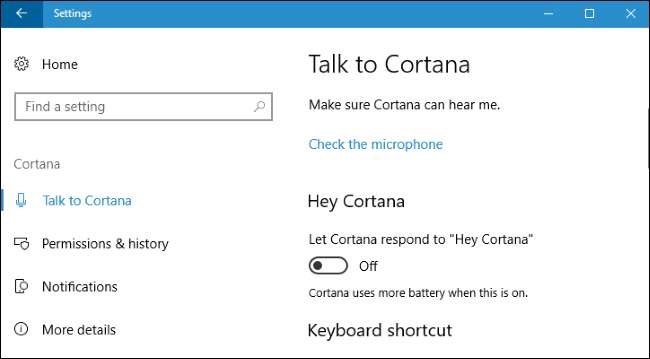
C'è una nuova sezione Cortana nell'app Impostazioni in Impostazioni> Cortana. Le impostazioni qui erano precedentemente disponibili solo tramite l'interfaccia Cortana stessa.
Cortana ottiene anche alcune funzionalità di "intelligenza visiva". Cortana ora richiede l'accesso alla tua libreria di foto. Se scatti una foto del poster di un evento come "Concerto alle 20:00 di questo sabato!", Cortana ora rileverà quei dettagli e ti chiederà di creare un promemoria per l'ora dell'evento.
Gli utenti della penna ottengono anche un nuovo strumento Cortana Lazo. Cerchia gli eventi rilevanti sullo schermo e Cortana riconoscerà l'ora e offrirà suggerimenti.
Cortana ora visualizzerà le risposte ad alcune ricerche web nell'interfaccia Cortana stessa, eliminando la necessità di aprire il browser. Ad esempio, funziona durante la ricerca di film, celebrità, prezzi delle azioni, meteo e stato dei voli.
Microsoft ha anche abilitato i comandi per gestire lo stato di alimentazione del PC tramite Cortana. "Ehi Cortana, riavvia il PC"; "Ehi Cortana, spegni il PC"; "Ehi Cortana, esci"; e "Ehi Cortana, blocca il PC" funzionano tutti. Cortana potrebbe chiederti una conformazione verbale, quindi potresti dover dire "Sì" per continuare, per ogni evenienza.
Windows limiterà le attività in background per risparmiare la carica della batteria
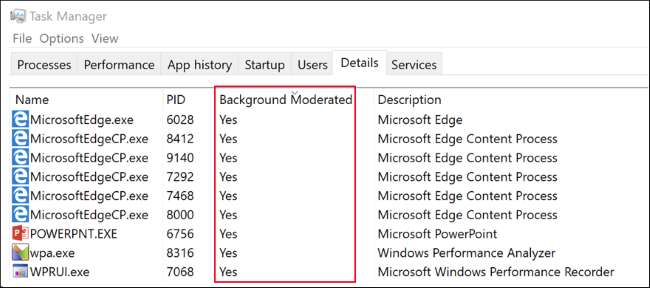
Microsoft ha sperimentato " Power Throttling "Nelle anteprime interne dell'originale Creators Update. Questa funzione non è stata inclusa nella build finale, ma è arrivata per tutti con l'Autunno Creators Update.
Questa funzione consente a Windows di mettere automaticamente la CPU in uno stato di efficienza energetica quando viene eseguito il lavoro in background, risparmiando la batteria. Windows identifica le applicazioni in esecuzione in primo piano, i lettori musicali e altre attività importanti e non le limita. Microsoft ha affermato che questa funzione può fornire una riduzione fino all'11% dell'utilizzo della CPU quando il PC è sotto carico pesante.
Puoi controllare questa funzione dal cursore di alimentazione, che è ora disponibile quando fai clic sull'icona della batteria. In modalità Risparmio batteria o Consigliata, la limitazione della potenza è abilitata. Nella modalità Prestazioni migliori, è disattivato.
Puoi anche disabilitare questa funzione per le singole app andando su Impostazioni> Sistema> Batteria, selezionando un'applicazione, impostando "Gestito da Windows" su "Disattivato" e deselezionando la casella di controllo "Riduci le app di lavoro in background".
Secondo l'annuncio di Microsoft, questa funzione è attualmente disponibile solo su computer con processori che includono la tecnologia Intel Speed Shift, che è processori Core Skylake di sesta generazione (e più recenti). Microsoft prevede di distribuirlo ad altri processori durante il periodo di sviluppo di Fall Creators Update.
I controller di movimento stanno arrivando per le cuffie Windows Mixed Reality

Microsoft ha annunciato i controller di movimento per i visori Windows Mixed Reality, che Microsoft ha abilitato con primo Creators Update . Non hanno bisogno di un sensore separato: i sensori sono integrati nelle cuffie stesse. Potrai acquistare un set di cuffie e controller di movimento per $ 399. Acer sarà il primo produttore a fornire questa combinazione, ma altri produttori di PC seguiranno sicuramente.
Microsoft aveva già annunciato che avrebbe venduto questi auricolari a partire da $ 299 e verranno rilasciati, con e senza i controller di movimento, durante le festività natalizie del 2017.
Sebbene Microsoft si concentri principalmente su HoloLens, questi visori per realtà mista meno costosi che possono essere eseguiti su un'ampia gamma di PC sono molto più interessanti.
UN Controllo della realtà mista è disponibile in Windows Store e ti dirà se l'hardware del tuo PC è pronto per Windows Mixed Reality.
Protezione da ransomware, Exploit Guard e altri miglioramenti alla sicurezza

L'ultimo aggiornamento introduce una serie di nuovi miglioramenti della sicurezza.
Una nuova funzionalità "Accesso controllato alle cartelle" in Windows Defender consente di proteggere le cartelle dalla modifica delle applicazioni. Se un'applicazione non approvata tenta di modificare i file in queste cartelle, vedrai una notifica. Questo è progettato per proteggere i tuoi dati da ransomware e altre applicazioni dannose.
Per abilitare questa funzione, vai su Windows Defender Security Center> Impostazioni di protezione da virus e minacce> Accesso controllato alle cartelle. Posizionare l'interruttore su "On". Fare clic sui collegamenti "Cartelle protette" e "Consenti a un'app tramite accesso controllato alle cartelle" per controllare quali app sono approvate.
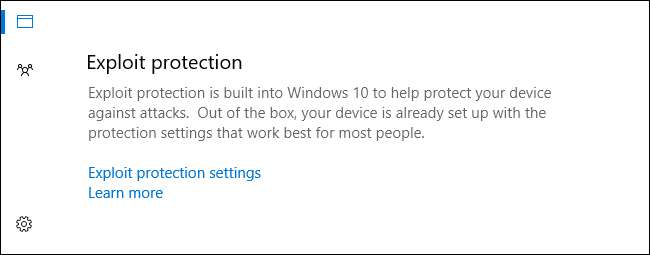
Microsoft ha anche preso il funzioni anti-exploit dalla sua interruzione Software EMET e li ha integrati in Windows . È abilitato per impostazione predefinita e dovrebbe semplicemente proteggere il tuo PC da vari tipi di exploit fuori dalla scatola, proprio come fanno strumenti come Malwarebytes .
Per trovare questa funzionalità, vai su Windows Defender Security Center> Controllo app e browser> Protezione dagli exploit. È possibile selezionare "Impostazioni di protezione dagli exploit" per configurare le sue opzioni più avanzate.
In altre notizie di Windows Defender, Microsoft ha rinominato la funzionalità "Windows Firewall" in "Windows Defender Firewall". Funziona ancora allo stesso modo.
Il vecchio protocollo SMBv1, che è stato recentemente sfruttato dal ransomware WannaCry, è stato rimosso . Il protocollo Server Message Block viene utilizzato per la condivisione di file e stampanti su reti locali e SMBv2 e SMBv3 sono ancora presenti. Ciò proteggerà i PC da ulteriori exploit di questo software obsoleto. Microsoft mantiene un elenco di vecchie applicazioni che richiedono ancora SMBv1 .
Microsoft ha anche rimosso i certificati WoSign e StartCom da Windows 10. Si tratta di due autorità di certificazione (CA) cinesi che non sono riuscite a soddisfare gli standard di sicurezza di base durante l'emissione dei certificati. Ciò proteggerà dai certificati fraudolenti che potrebbero essere emessi da tali autorità di certificazione, che consentirebbero agli aggressori di impersonare siti Web crittografati legittimi.
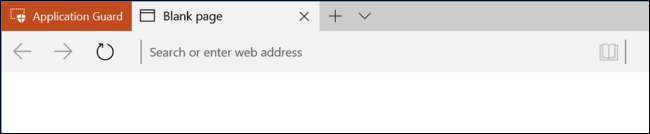
La funzione Application Guard è purtroppo solo per le edizioni Enterprise di Windows. Quando un dipendente accede a un sito Web di cui un'organizzazione non si fida, Application Guard utilizza la virtualizzazione Hyper-V per creare una nuova istanza del sistema operativo Windows a livello di hardware, eseguendo il sito Web in Microsoft Edge in un'istanza separata di Windows. Anche se il browser fosse completamente compromesso, il sistema operativo Windows principale sarebbe comunque al sicuro.
Ubuntu è più facile da installare e openSUSE e Fedora saranno disponibili
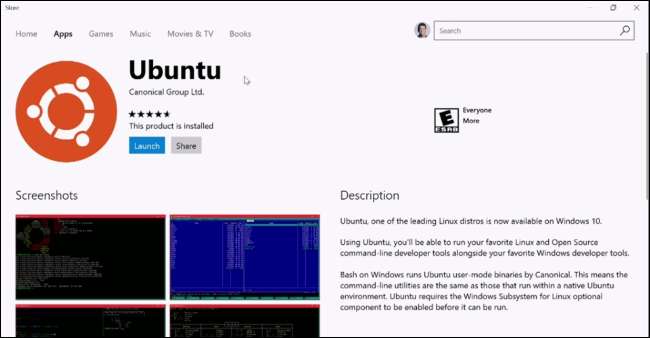
RELAZIONATO: Tutto ciò che puoi fare con la nuova shell Bash di Windows 10
Microsoft sta semplificando la configurazione di Ubuntu per Windows 10 portando Ubuntu su Windows Store. Questo è lo stesso Ambiente Ubuntu Bash puoi installare sulle versioni correnti di Windows 10, ma è più facile da installare.
Anche Fedora e openSUSE stanno arrivando nello Store, quindi è più facile configurare diversi ambienti Linux. Puoi anche avere più ambienti diversi installati contemporaneamente.
Alcune funzionalità "legacy" vengono rimosse e deprecate
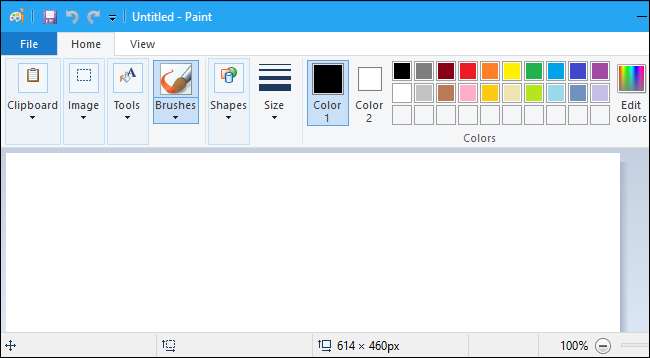
RELAZIONATO: Microsoft Paint non sarebbe mai morto, ma ha fatto buoni titoli
Microsoft sta rimuovendo completamente alcune funzionalità "legacy", mentre altre funzionalità meno recenti vengono semplicemente deprecate. "Deprecato" significa che la funzionalità non è stata ancora rimossa, ma non è più in fase di sviluppo attivo e potrebbe essere rimossa in un futuro aggiornamento a Windows 10.
Microsoft Paint non verrà rimosso , ma è stato deprecato. Al momento sembra ancora installato di default, ma in futuro non verrà installato di default e sarà disponibile come download tramite Windows Store.
Le app Reader e Reading List verranno rimosse, poiché la loro funzionalità è integrata nel browser Microsoft Edge. L'app 3D Builder non è più installata per impostazione predefinita, ma è disponibile da Windows Store. Anche il codice legacy di Outlook Express viene rimosso.
Microsoft Enhanced Mitigation Experience Toolkit (EMET) non funziona più con questo aggiornamento di Windows 10, ma Windows Defender ottiene una funzionalità "Protezione dagli exploit". Questa funzionalità integrata aggiunge le stesse funzionalità integrate in EMET e altro ancora, ed è installata e abilitata per impostazione predefinita per tutti. La funzione "Sincronizza le tue impostazioni" in Windows 10 è ora considerata deprecata come "Nelle versioni future, l'archiviazione back-end per il processo di sincronizzazione corrente cambierà". Backup dell'immagine di sistema sono anche deprecati (ma continuano a essere disponibili), quindi potrebbe essere necessario prima o poi utilizzare uno strumento di backup dell'immagine di sistema di terze parti per questa funzionalità invece.
Anche la funzionalità screen saver è disabilitata quando applicare un tema . È ancora possibile abilitare gli screen saver dal Pannello di controllo o da Criteri di gruppo, ma questa funzionalità è deprecata. Gli screen saver potrebbero essere rimossi in un aggiornamento futuro e Microsoft preferirebbe che tu usassi una schermata di blocco invece di uno screen saver. Gli screen saver non sono più necessari sui PC moderni , Dopotutto.
ReFS anche la funzionalità di creazione del file system viene rimossa e sarà disponibile solo in Windows 10 Enterprise e Windows 10 Pro per workstation . Altre edizioni di Windows 10 non saranno in grado di creare file system ReFS, ma saranno in grado di leggere e scrivere da essi.
Altre funzionalità tra cui Apndatabase.xml, compatibilità di gestione IIS 6, autenticazione digest IIS, crittografia RSA / AES per IIS, Syskey.exe, TCP Offload Engine, livello dati tile, cifrature TLS RC4, gestione password proprietario RPM, gestione remota TPM, Windows Hello for Business tramite System Center Configuration Manager e Windows PowerShell 2.0 verranno rimossi o deprecati. Puoi visualizzare tutti i dettagli su Sito di supporto di Microsoft .
Microsoft apporta ulteriori modifiche alla privacy
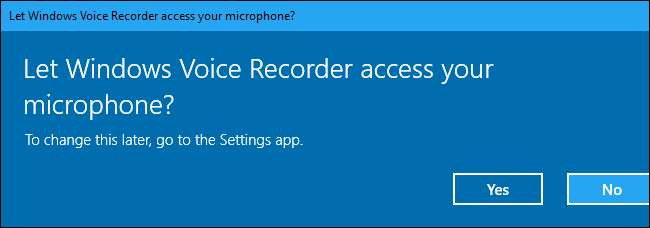
Microsoft ha recentemente modificato le impostazioni sulla privacy di Windows 10, con alcune modifiche apportate nell'originale Aggiornamento dei creatori . Con il Fall Creators Update, Microsoft sta realizzando più modifiche .
Quando configuri un nuovo PC, vedrai una dichiarazione sulla privacy di Microsoft con informazioni sui dati raccolti. Durante il processo di configurazione, puoi anche fare clic su "Ulteriori informazioni" per visualizzare ulteriori informazioni sulle diverse impostazioni sulla privacy.
In Windows 10 stesso, le app di Windows Store ora devono richiederti prima di accedere a risorse come fotocamera, microfono, contatti e calendario. In precedenza, le app dovevano solo avvisarti prima di accedere alla tua posizione.
I clienti di Windows 10 Enterprise possono ora limitare i dati di diagnostica al minimo richiesto per il servizio di analisi di Windows.
Invia link dal tuo telefono al tuo PC
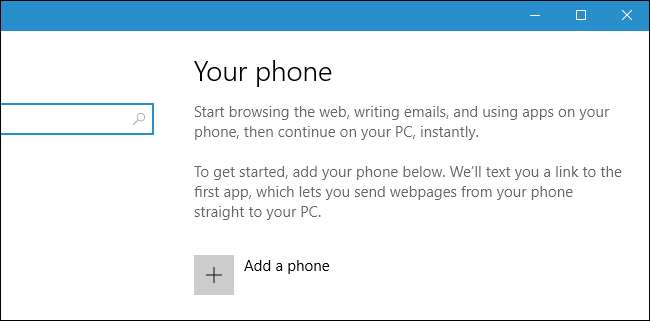
C'è una nuova icona "Telefono" nella schermata principale dell'app Impostazioni che guiderà gli utenti attraverso la configurazione dell'integrazione da PC a smartphone. Sebbene ciò sia inteso per consentire un'integrazione più profonda in futuro, consente solo di inviare collegamenti dal telefono al PC oggi.
Per configurarlo, vai su Impostazioni> Telefono e inserisci il tuo numero di telefono. Microsoft ti invierà un collegamento per scaricare un'app sul tuo telefono Android o iPhone. Quando si tocca il pulsante Condividi in qualsiasi app sul telefono, è possibile selezionare "Continua su PC" e inviare un collegamento al PC. Seleziona "Continua ora" per aprire immediatamente il collegamento in Edge sul tuo PC, oppure seleziona "Continua in seguito" per posizionare il collegamento nel Centro operativo del PC, dove puoi riprenderlo in seguito.
Questo è anche integrato direttamente nell'app Cortana su iPhone e Android, quindi puoi inviare collegamenti da Cortana sul tuo telefono al tuo PC senza nemmeno toccare prima il pulsante Condividi.
Questo è solo un piccolo assaggio di Microsoft Graph, che Microsoft ha mostrato quando ha annunciato l'Aggiornamento autunnale dei creatori, e da allora ha ritardato.
In ritardo: Microsoft Graph tiene traccia delle tue attività e la sequenza temporale ti aiuta a riprenderle ovunque
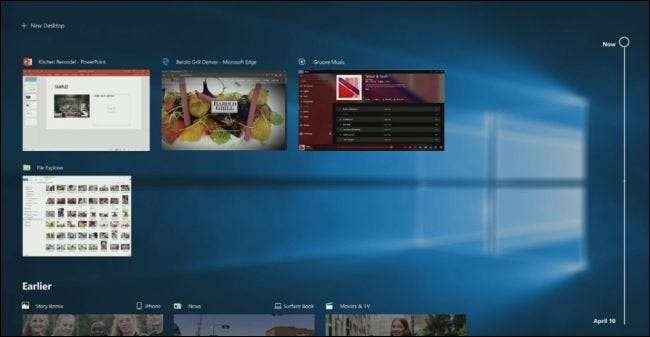
Secondo Microsoft, "il PC Windows ti aiuterà a spostarti da un dispositivo all'altro utilizzando Microsoft Graph". Windows sa se stavi lavorando su un documento, riproducendo musica, esplorando il Web, leggendo notizie o guardando un video tramite Microsoft Graph. Doveva esserci una nuova funzione Timeline che mostra le attività che esegui sul tuo PC nel tempo e sarebbe stata ricercabile.
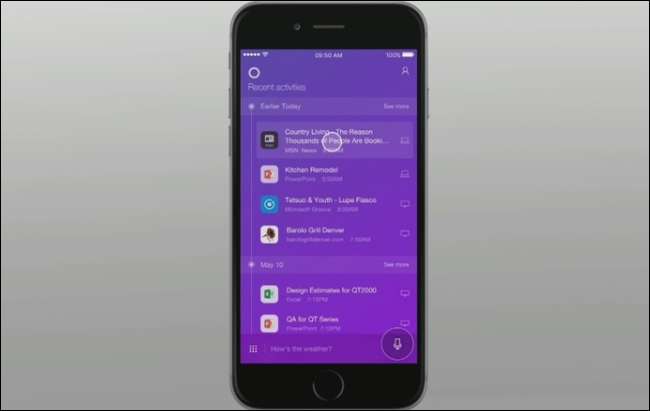
La funzione "Riprendi da dove avevi interrotto" di Cortana suggerisce le attività che potresti voler riprendere quando passi a un altro PC. Questa funzione avrebbe dovuto funzionare anche su iPhone e telefoni Android. Se installi l'app Cortana, Cortana ti chiederà di riprendere da dove eri rimasto sul telefono quando lasci il PC. Cortana sarebbe a conoscenza della tua sequenza temporale, quindi potresti scegliere di riprendere le attività su cui stavi lavorando. Esegui un'attività sul tuo telefono e apparirà nella timeline anche sul tuo PC in seguito.
Microsoft ha proposto agli sviluppatori di app di abilitare "Esperienze connesse" su tutti i dispositivi con Project Rome. Microsoft spera chiaramente che più sviluppatori lo abilitino Esperienze condivise , poiché poche app, nemmeno quelle di Microsoft, le usano oggi in Aggiornamento dei creatori .
Questo è ciò che Microsoft ha annunciato, comunque. Sebbene le funzionalità di Microsoft Graph sottostanti possano essere presenti, la sequenza temporale non arriverà questa volta. Questa caratteristica è in gran parte ritardato fino al prossimo aggiornamento .
Ritardato: Windows sincronizza gli Appunti tra PC e telefoni
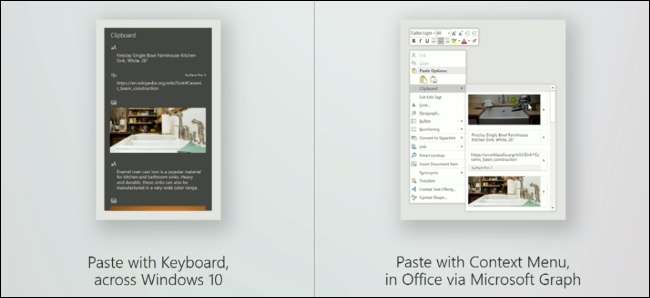
A BUILD, Microsoft ha annunciato un appunti basato su cloud che ti consente di copiare e incollare i dati tra i tuoi dispositivi. Funzionerebbe in Windows senza che gli sviluppatori debbano fare nulla. Copia qualcosa su uno dei tuoi PC Windows e sarà disponibile negli appunti sugli altri PC Windows. Funzionerebbe anche con Microsoft Tastiera SwiftKey su iPhone e Android.
Il team di Microsoft Office sta lavorando a una funzione di cronologia degli appunti, che ti consente di incollare gli elementi che hai copiato negli appunti in passato. Questo è solo un esempio di ciò che gli sviluppatori di app potrebbero fare con questa funzionalità e Microsoft spera che altri sviluppatori di app ne traggano ulteriori vantaggi.
Tuttavia, questa funzione non è mai apparsa in una build Insider Preview di Windows 10 e da allora Microsoft non ha detto nulla al riguardo. Potrebbe arrivare insieme alla Timeline nel prossimo aggiornamento.
Annacquato: Windows Story Remix è un editor video intuitivo con funzionalità intelligenti
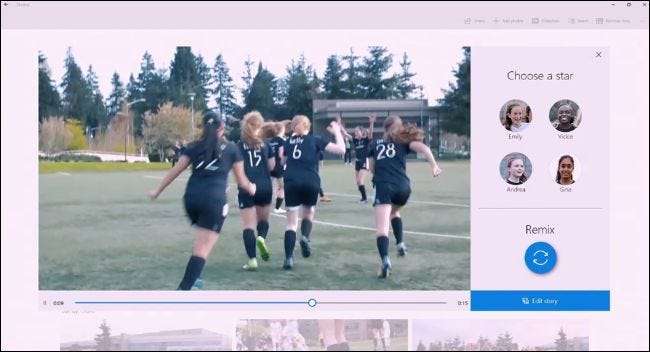
Microsoft ha annunciato una nuova applicazione "Windows Story Remix" che consente di modificare video, aggiungere una colonna sonora e aggiungere testo. Puoi acquisire video sul tuo telefono e inviarli all'app. L'app di acquisizione supporta Android, iPhone e Windows Phone. Più persone potrebbero contribuire a un Remix della storia e combinerà automaticamente i video per creare un video.
Story Remix funziona anche con le foto, permettendoti di cercare persone nelle foto, foto che contengono "cani" e altri tipi di ricerca avanzati basati sull'intelligenza artificiale. Quando crei un video, potresti scegliere una persona specifica nel video come "star" e Story Remix creerebbe automaticamente un nuovo video incentrato su quella persona dal filmato che ha.
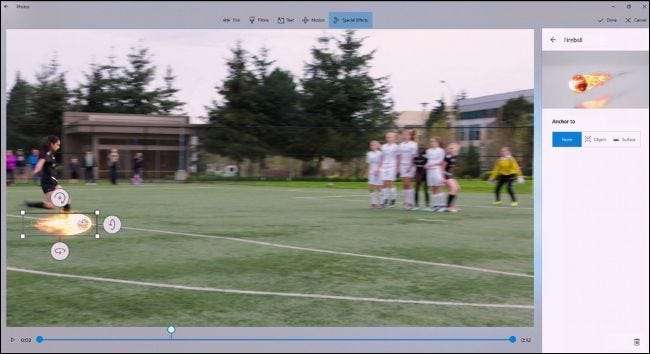
Sebbene Microsoft si concentri su tutte le fantastiche funzionalità automatiche, puoi comunque eseguire il drill-down e personalizzare il tuo video, cambiare i filtri, aggiungere testo, aggiungere movimento, rimuovere clip, riorganizzare clip video e scegliere colonne sonore diverse. Le funzioni automatica e manuale sono state progettate per funzionare in tandem tra loro. Aggiungi una nuova colonna sonora e Story Remix riorganizzerà automaticamente il filmato in modo che corrisponda ai ritmi della canzone.
L'app Windows Story Remix può importare modelli 3D dalla comunità Remix 3D, utilizzata anche per Dipingi 3D . Puoi integrare modelli 3D animati nei tuoi video. Microsoft ha dichiarato che rilascerà API che consentono ad altri sviluppatori di integrare la comunità Remix 3D nelle loro app.
Questo è ciò che Microsoft ha annunciato, comunque. Le nuove funzionalità che abbiamo visto finora nell'aggiornamento autunnale dei creatori sono molto meno drammatiche. Invece di una nuova app Windows Story Remix, c'è una nuova funzione "Remix" nell'app Foto. Alcune delle caratteristiche promesse lo faranno secondo quanto riferito arrivano tramite un aggiornamento a Foto da Windows Store quando viene rilasciato l'Aggiornamento autunnale dei creatori, o subito dopo. C'è anche una funzione "Video Remix" nell'app Foto, che fornisce un editor video che funziona in modo simile al vecchio Windows Movie Maker.
Altre nuove funzionalità
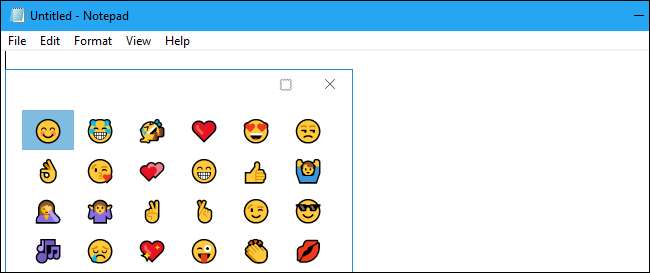
Come tutti gli aggiornamenti di Windows 10, ci sono anche un gran numero di nuove funzionalità e modifiche sostanziali in tutto il sistema operativo:
- Un pannello Emoji : Puoi premere Windows +. (periodo) o Windows +; (punto e virgola) per aprire un nuovo pannello emoji in qualsiasi applicazione. È necessario avere una casella di testo selezionata mentre si premono questi tasti. Puoi utilizzare il mouse per scegliere un'emoji o utilizzare i tasti freccia, Tab, Invio ed Esc per navigare nell'interfaccia. Dopo averlo aperto, puoi digitare per cercare. Ad esempio, digita "flusso" e vedrai apparire un'emoji di fiori.
- Più emoji : Microsoft ha aggiornato Windows 10 alla versione " Emoji 5.0 "Standard e ora include molti nuovi emoji.
- Condividi e copia un collegamento : Apri la finestra di dialogo Condividi da qualsiasi app e vedrai una nuova icona "Copia link". Questo copierà un collegamento negli appunti in modo da poterlo incollare in qualsiasi applicazione.
- Controllo del volume per app UWP : Ora puoi controllare il volume delle singole app della piattaforma Universal Windows (Windows Store) tramite il mixer del volume, accessibile facendo clic con il tasto destro sull'icona dell'altoparlante nell'area di notifica. In precedenza, qui era possibile controllare solo il livello del volume delle app desktop.
- Nuovo carattere : Windows 10 ora include il carattere "Bahnschrift", che è il carattere standard dei segnali stradali in Germania e in gran parte dell'Europa. È considerato molto leggibile e pulito. Non è utilizzato nell'interfaccia per impostazione predefinita, ma è disponibile in Windows.
- Risorse estese per i giochi UWP : Giochi "Universal Windows Platform" da Windows Store Puoi adesso utilizza sei core esclusivi, 5 GB di RAM e hai pieno accesso alla GPU del sistema. Microsoft sta migliorando la piattaforma UWP limitata sin dal rilascio di Windows 10.
- Nuove opzioni di gioco : Sono disponibili nuove Impostazioni> Giochi> TruePlay e Impostazioni> Giochi> Pannelli di rete Xbox per controllare la tecnologia anti-cheat e risolvere i problemi di rete dei giochi Xbox Live, in particolare. La tecnologia TruePlay anti-cheat è disabilitata per impostazione predefinita.
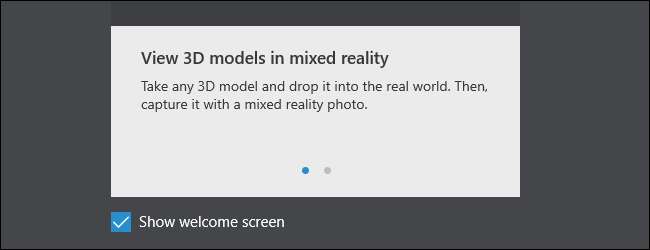
- Visualizza Mixed Reality : Una nuova app "Visualizza realtà mista" offre un'interfaccia di realtà aumentata (AR). Con solo una webcam, idealmente una webcam posteriore, puoi posizionare oggetti 3D virtuali nel mondo reale. È possibile creare oggetti 3D utilizzando Paint 3D e quindi posizionarli con Visualizza realtà mista, ad esempio. Questa app era precedentemente denominata "View 3D".
- Impostazioni di riproduzione video : C'è un nuovo pannello Impostazioni> Personalizzazione> Riproduzione video in cui puoi regolare le impostazioni di riproduzione video per le app che utilizzano la piattaforma di riproduzione video di Windows. Ad esempio, puoi attualmente attivare o disattivare l'HDR da qui se hai un file Monitor HDR .
- Impostazioni HDR : Sono disponibili anche una nuova opzione Impostazioni> Sistema> Display> HDR e impostazioni avanzate del colore che è visibile se hai un display HDR collegato al PC. Ti fornirà maggiori dettagli sulle impostazioni HDR sul tuo display.
- Rilevamento di cartelle multimediali locali : App come Foto, Groove Music e Film e TV ora potranno accedere più facilmente ai tuoi contenuti multimediali, anche se sono archiviati in altre cartelle in cui queste app non possono vederli. Windows rileverà le cartelle multimediali pertinenti che potresti voler includere e le suggerirà. Ad esempio, se hai un gruppo di foto in C: \ MyPhotos, Windows ora ti suggerirà di aggiungere questa cartella alla tua libreria Foto quando avvii l'app Foto.
- Non è più necessario disconnettersi per correggere le app desktop sfocate : Se le app desktop sono sfocate dopo di te modificare le impostazioni DPI , in genere puoi semplicemente chiuderli e avviarli di nuovo per risolvere il problema. Non dovresti uscire da Windows e accedere di nuovo, per la maggior parte delle app.
- Avvio automatico per app UWP : Le app UWP in Windows Store possono ora essere configurate per si avvia automaticamente quando effettui l'accesso. Ciò conferisce loro una funzionalità precedentemente disponibile solo per le app desktop, rendendole più potenti. Puoi gestire i tuoi programmi di avvio da Task Manager> Avvio .

- Processi raggruppati nel Task Manager : Nel Task Manager, i gruppi di processi associati sono ora raggruppati. Ad esempio, se avvii Microsoft Edge, vedrai tutti i suoi processi elencati sotto un processo principale di Microsoft Edge.
- Imposta valori predefiniti per app : L'esperienza "imposta i valori predefiniti per app" che in precedenza era disponibile solo nel Pannello di controllo è ora disponibile in Impostazioni. Vai su Impostazioni> App> App predefinite> Imposta i valori predefiniti per app e seleziona un'app. Fare clic su "Gestisci" per visualizzare i tipi di file associati a un'app.
- Miglioramenti di Windows Update : La pagina Windows Update in Impostazioni ora elenca i singoli aggiornamenti e il loro stato in modo da poter vedere lo stato di ogni singolo aggiornamento anziché una singola barra di avanzamento. Ad esempio, Windows potrebbe installare una nuova build, un driver e un aggiornamento delle definizioni dei virus. La pagina di Windows Update ora visualizzerà ed elencherà chiaramente tutti i criteri di gruppo applicati che influiscono anche sulle sue impostazioni.
- Miglioramenti alla modalità di gioco : Quando premi Windows + G per aprire la barra dei giochi, ora vedrai un pulsante per abilitare o disabilitare la modalità di gioco per il gioco corrente. La barra di gioco ora può acquisire schermate di giochi HDR e la modalità di gioco è stata ottimizzata per migliorare le prestazioni su computer a 6 core e 8 core.
- Azioni rapide per reti Wi-Fi : Nel pannello della connessione Wi-Fi, ora puoi fare clic con il pulsante destro del mouse su una rete per aprire un menu di azione rapida con opzioni come Connetti, Disconnetti, Visualizza proprietà e Elimina rete. In precedenza, non accadeva nulla quando si faceva clic con il pulsante destro del mouse su una rete in questo pannello e si doveva farlo scavare in Impostazioni dimenticare una rete.
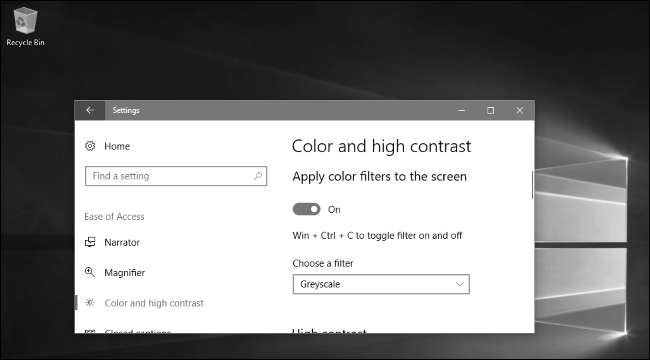
- Filtri colore : Windows 10 include filtri colore progettati per consentire alle persone daltoniche di distinguere facilmente i colori. Questi possono anche migliorare l'esperienza per le persone con sensibilità alla luce. Troverai questa funzione in Impostazioni> Facilità di accesso> Colore e contrasto elevato.
- Controllo oculare integrato : Le persone con eye tracker compatibili come il Tobii 4C ora possono utilizzare l'hardware di tracciamento oculare per utilizzare il mouse e la tastiera sullo schermo solo con il software integrato in Windows 10 si. In precedenza, questo richiedeva software di terze parti. Questa funzione è ancora in versione beta ed è possibile accedervi da Impostazioni> Accessibilità> Altre opzioni> Controllo visivo.
- Impostazioni della lente di ingrandimento ridisegnate : La pagina delle impostazioni della Lente di ingrandimento in Impostazioni> Accessibilità> Lente di ingrandimento è stata ridisegnata. Include anche alcuni altri miglioramenti, come la possibilità di aprire le impostazioni di Lente di ingrandimento da qualsiasi punto di Windows premendo Windows + Ctrl + M.
- Miglioramenti al narratore : La modalità di scansione è ora abilitata per impostazione predefinita. L'Assistente vocale non deve più spiegare come avviare la modalità di scansione quando la si avvia. Utilizzare i tasti freccia su e giù per spostarsi tra i contenuti dell'applicazione e premere la barra spaziatrice per interagire. Puoi anche scegliere il canale audio attraverso il quale parla l'Assistente vocale tramite la nuova sezione "Suoni che senti" nella schermata Impostazioni> Accessibilità> Assistente vocale.
- Notifiche interattive in più passaggi : Gli sviluppatori di app possono ora utilizzare "notifiche interattive in più passaggi". Una notifica può continuare un pulsante e puoi fare clic sul pulsante per visualizzare ulteriori informazioni o opzioni, direttamente nella notifica stessa.
- Recupero della password dimenticata più semplice : Ora è disponibile una comoda opzione per recuperare la password di un account Microsoft dimenticata dalla schermata di accesso. Vedrai un collegamento "Reimposta password" o "Ho dimenticato il PIN" sotto la casella della password e ti guiderà attraverso l'utilizzo di un indirizzo e-mail o di un numero di telefono associato al tuo account Microsoft per reimpostare la password e riottenere l'accesso al tuo account . In precedenza era possibile riottenere l'accesso a un account Microsoft In rete , ma ora è possibile direttamente nella schermata di accesso senza bisogno di un browser web. Funziona anche per le organizzazioni che utilizzano Azure Active Directory, non solo per gli account Microsoft.
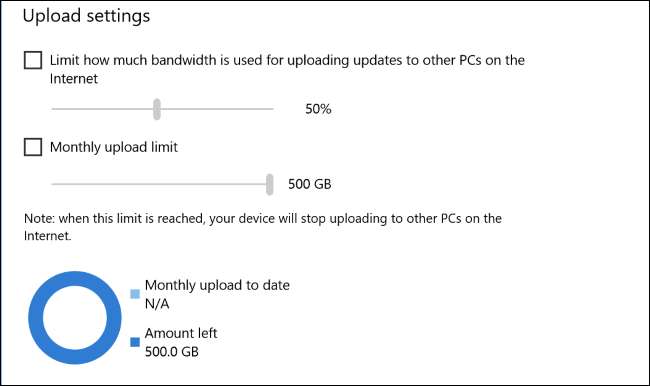
- Opzioni di ottimizzazione della consegna : Troverai nuove opzioni per limitare i download e i caricamenti in background in Impostazioni> Aggiornamento e sicurezza> Windows Update> Opzioni avanzate> Ottimizzazione recapito. È disponibile anche un "Monitoraggio attività" che mostra informazioni sulla larghezza di banda attualmente utilizzata per scaricare e caricare aggiornamenti e app dello Store.
- La cronologia dei file non viene rimossa : Ci sono stati alcuni rapporti che la funzione di backup della cronologia dei file potrebbe essere rimosso, ma non sta succedendo. La cronologia dei file è ancora presente in Fall Creators Update.
- Abilita facilmente il suono spaziale : Collega le cuffie, fai clic con il pulsante destro del mouse sull'icona del suono nell'area di notifica e puoi selezionare "Suono spaziale" per scegliere il formato audio spaziale preferito. Abilitazione di Dolby Atmos o Windows Sonic precedentemente richiesto utilizzando un pannello di controllo.
- Nuove opzioni di rete Xbox : È disponibile una schermata Impostazioni> Giochi> Rete Xbox che ti aiuterà a identificare e risolvere i problemi con i giochi Xbox Live multiplayer e la chat vocale online.
- Conversione di valuta nella calcolatrice : Ora puoi eseguire conversioni di valuta nell'app Calcolatrice.
- Condividi da Esplora file : È ora possibile condividere un file utilizzando la nuova finestra di dialogo di condivisione facendo clic con il pulsante destro del mouse e selezionando "Condividi". Il vecchio menu "Condividi con" che consente di eseguire altre azioni è stato rinominato "Concedi accesso a".
- Miglioramenti al senso di archiviazione : Lo strumento Sensore memoria in Impostazioni> Sistema> Memoria> Sensore memoria ora ti consente di farlo rimuovere le cartelle Windows.old .
- Modifiche antivirus di terze parti : Per rendere felici le aziende di antivirus come Kaspersky, Microsoft ne sta facendo una serie di i cambiamenti . Le aziende di antivirus avranno più tempo e supporto per preparare i loro prodotti per gli aggiornamenti di Windows 10. Se hai installato un antivirus di terze parti, sarà in grado di avvisarti e chiederti di rinnovare il tuo antivirus invece di Windows 10 che sovrascrive queste notifiche. Quando il tuo antivirus scade, verrà visualizzata una notifica sullo schermo finché non scegli di rinnovare il tuo prodotto antivirus esistente, scegliere un altro strumento antivirus o passare a Windows Defender.
The Really Geeky Stuff
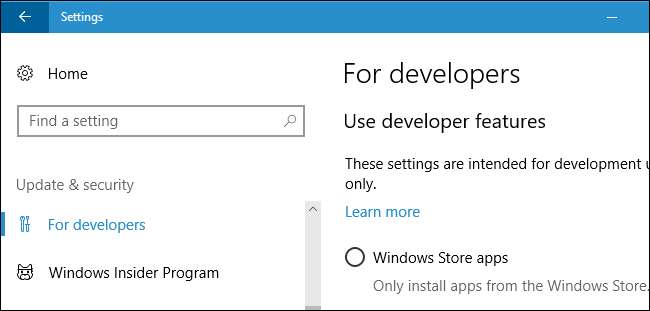
Molte delle funzionalità verranno utilizzate solo da utenti, sviluppatori e amministratori di sistema geek:
- Nuovi colori nel prompt dei comandi : Il prompt dei comandi e altre applicazioni della console Windows hanno una nuova combinazione di colori progettato per essere più leggibile sui display moderni, ma verrà utilizzato per impostazione predefinita solo sulle nuove installazioni di Windows 10. Puoi passare ad esso e ad altre combinazioni di colori utilizzando l'applicazione ColorTool di Microsoft .
- Windows 10 Pro per workstation : Una nuova edizione di Windows 10 denominata " Windows 10 Pro per workstation "Sarà disponibile insieme al Fall Creators Update. È progettato per hardware di fascia alta su workstation PC di fascia alta. Supporta la memoria non volatile NVDIMM-N, il file system ReFS , SMB Direct per trasferimenti di file più veloci su adattatori di rete con l'hardware giusto, CPU Intel Xeon e AMD Opteron di livello server, più CPU contemporaneamente e più RAM.
- Ninja Cat ora rappresenta il programma Windows Insider : La pagina del programma Insider in Impostazioni> Aggiornamento e sicurezza> Programma Insider è ora rappresentata da un file gatto ninja icona.
- Impostazioni desktop remoto : È disponibile una nuova schermata Impostazioni> Sistema> Desktop remoto che consente di configurare Desktop remoto, sostituendo il vecchio strumento del Pannello di controllo.
- Miglioramenti al file system per il sottosistema Windows per Linux : Ora puoi montare manualmente le unità Windows utilizzando il file system DrvFs nell'ambiente Bash di Windows 10. Ciò consente di rendere disponibili unità rimovibili e percorsi di rete.
- La modalità sviluppatore non è più richiesta per WSL : Utilizzo del sottosistema Windows per Linux non richiede più metti il tuo PC in Modalità sviluppatore , poiché la funzionalità è ora considerata stabile. Tuttavia, è comunque necessario installare la funzionalità dalla finestra di dialogo Funzionalità di Windows.
- Ripristina VM in Hyper-V : Il Strumento macchina virtuale Hyper-V ha una nuova funzione "Ripristina VM". Hyper-V ora crea automaticamente gli snapshot delle macchine virtuali. Se commetti un errore o desideri annullare una modifica, ora puoi ripristinare lo stato della macchina virtuale all'ultimo momento in cui l'hai avviata.
- Condivisione Hyper-V : È disponibile una nuova funzione di condivisione della VM che semplifica la compressione di una macchina virtuale e il suo spostamento su un altro PC. Troverai una nuova icona sulla barra degli strumenti della finestra di connessione della macchina virtuale. Comprimerà la macchina virtuale in un file .vmcz. Puoi fare doppio clic su di esso su un altro PC Windows 10 per avviare l'importazione della macchina virtuale.
- Supporto batteria virtuale per Hyper-V : Hyper-V ora può esporre una batteria virtuale alle macchine virtuali, così puoi vedere la carica della batteria del tuo computer all'interno delle tue macchine virtuali.
- Virtual Machine Gallery in Hyper-V : Quando si utilizza la procedura guidata "Creazione rapida" per creare una nuova macchina virtuale, Hyper-V visualizza una galleria di macchine virtuali che è possibile scaricare e scegliere. Ciò consente di iniziare a utilizzare una macchina virtuale anche senza un file ISO.
- Programma Insider per Windows Server : Anche se non si tratta di Windows 10 in sé, ora sarai in grado di aderire al programma Insider su Sistema operativo Windows Server per ottenere build in anteprima del sistema operativo server di Microsoft, proprio come puoi ottenere build Insider di Windows 10 per PC, telefoni e console Xbox One oggi. Microsoft aggiunge anche il sottosistema Windows per Linux a Windows Server.
- Supporto della riga di comando per le app UWP : Ora puoi avviare app UWP dalla riga di comando e persino passare loro le opzioni della riga di comando .
Microsoft ha inoltre annunciato un numero maggiore di funzionalità che semplificano lo sviluppo di applicazioni per gli sviluppatori.
Ci sono anche una serie di piccoli miglioramenti di bug che non abbiamo elencato. Ad esempio, Fall Creators Update di Windows 10 include piccole correzioni per tutto da Connessioni display wireless Miracast per supporto DPI elevato e il Funzione luce notturna .







